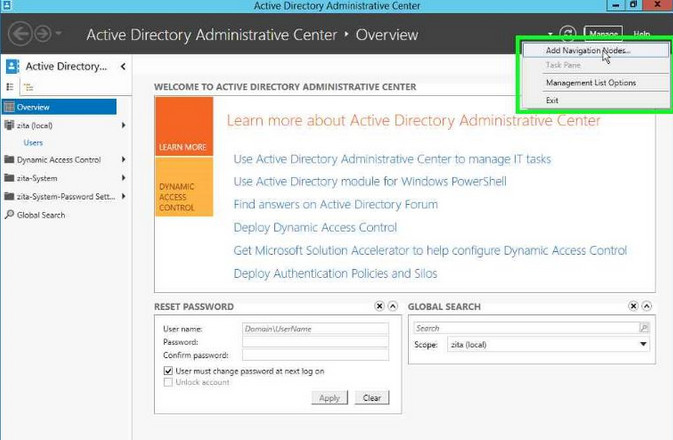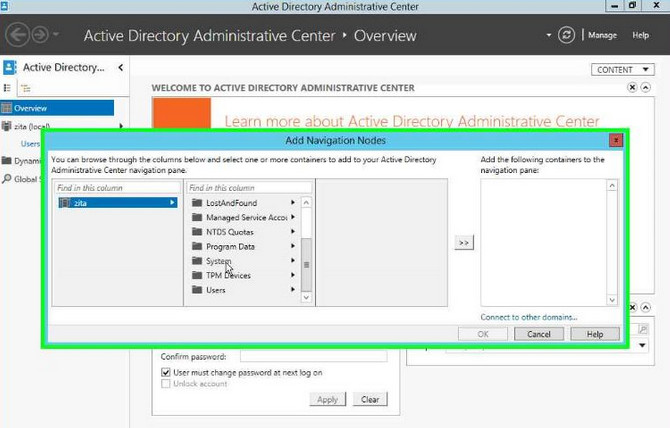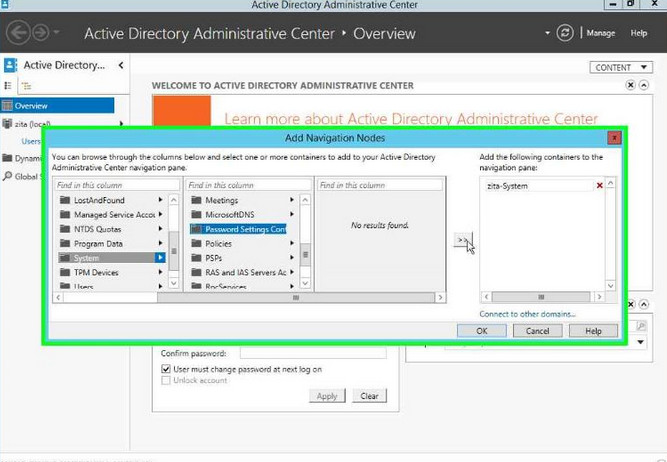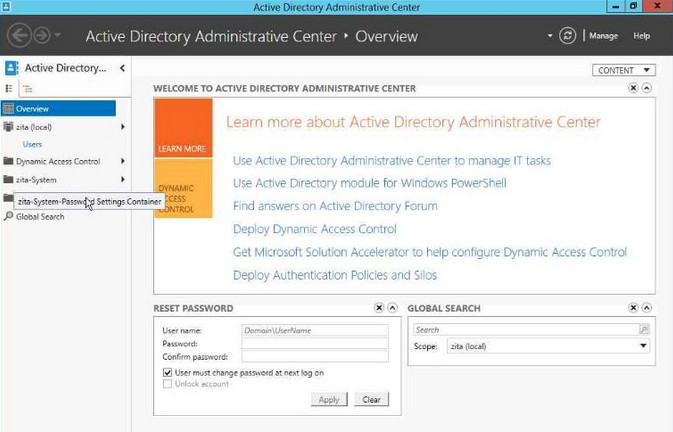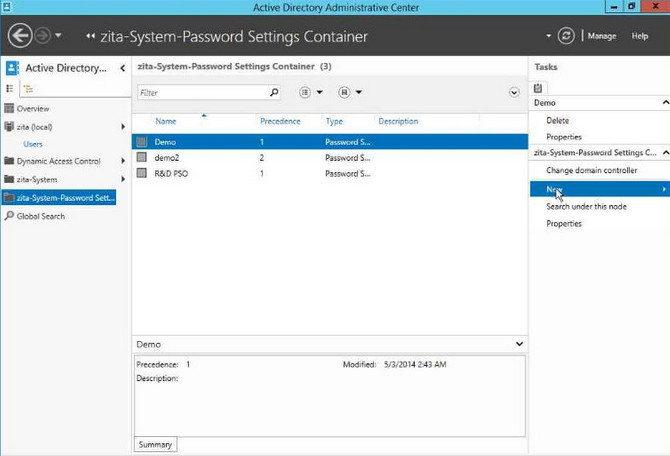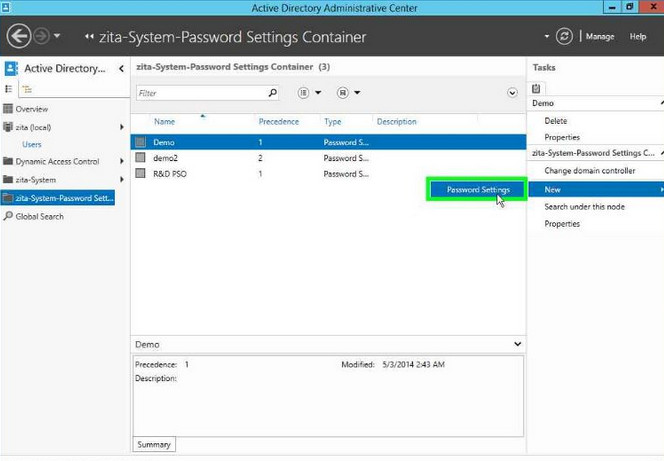در درجه اول باید بگم PSO چیز جدیدی در ویندوز ۲۰۱۲ نیست و این قابلیت در سیستم عامل های قبل هم وجود داشته با این تفاوت که در سیستم عامل سرور ۲۰۱۲ شما خیلی ساده تر و کاربر پسند تر به این قابلیت دست پیدا می کنید و اون رو تنظیم میکنید.شما در GPO یا گروپ پالیسی شروع به تنظیمات Account Policy (اکانت پالیسی) می کنید در واقع بخشی رو به عنوان Password Policy تنظیم می کنید که مربوط به سیاست های شما برای قراردادن کلمات عبور کاربران توسط آنها و مسائل دیگر آنها می باشد. فرض را بر این بگیرید که شما این تنظیمات را در GPO مربوطه انجام دادید اما میخواین چند object از شبکه شما قوانین دیگری از Password Policy را تبعیت کنند به طور مثال شما تعیین کردید که بیشترین عمر پسوردها ۳۰ روز باشد و تا ۲۴ تا پسوورد آخر رو سیستم برای حفظ امنیت قبول نکنه. و طول کاراکترها ۵ حرف باشه اما می بینید توی شرکتتون بخشی مهمی به اسم R&D هست که در واقع باید پسووردشون امن تر و قوی تر باشه و از قوانین دیگری تبعیت کنه بنابراین اینجاست که می تونین از قابلیت خوب و کاربر پسند PSO در ویندوز سرور ۲۰۱۲ بهره مند شوید. شما برای استفاده از این قابلیت مراحل زیر را طی خواهید کرد:
وارد Active Directory Administrative Center بشوید و طبق شکل بر روی گزینه Manage و بعد در زیر منوی باز شده بر روی Add navigation Modes یه کلیک نا قابل بکنید:
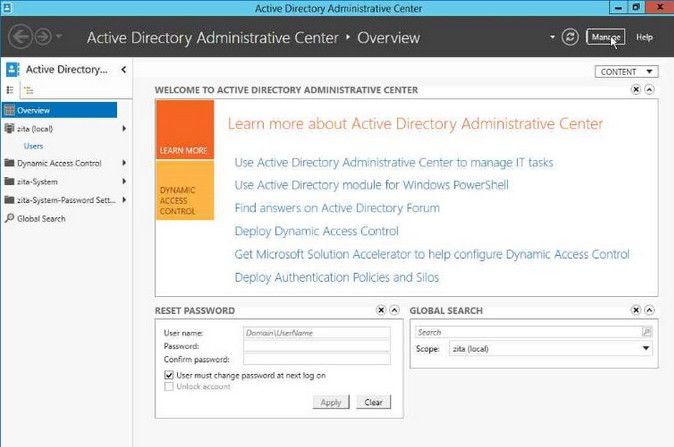
در پنجره باز شده در ستون دوم یا وسط بر روی System کلیک کرده و بعد بر در ستون سوم بر روی گزینه Password Setting Container کلیک نمائید و سپس بر روی آیکون کناری که نمایانگر Add کردن قابلیت تعیین شده توسط شما است کلیک کرده که به لیست ستون سمت راست همانند شکل تنظیمات اظافه شود و سپس بر روی گزینه OK کلیک نمائید:
حالا تنظمیات درخواستی شما در منوی سمت چپ صفحه همانند شکل زیر که اول نام دامنه و بعد گزینه System Password Setting Container می باشد نمایش داده می شود که شما باید بر روی آن کلیک کنی
و در پنجره باز شده در قسمت راست بر روی گزینه New و بعد از آن Password Setting کلیک فرمائید:
سپس شما در پنجره باز شده همانند قسمت پسوورد پالیسی در GPO Management میتوانید پالیسی ها و سیاست های مورد نظر خود را وارد کرده اما قبل از آن باید نامی برای پروفایلی که میسازید در نظر بگیرید و همچنین اولویتی برای آن تعیین کنید که در شکل با علام ستاره قرمز رنگ مشخص می باشد:
سپس شما می توانید با زدن گزینه ADD و یا از سمت چپ صفحه بر روی گزینه Direct Applies to کاربر و یا گروه خاصی که مد نظر دارید را که این پالیسی برای آنها اعمال شود انتخاب کنید و در آخر مثل همیشه گزینه OK را فشار دهید
لازم به ذکر است که دوستانی که با دستورات Power Shell کار می کنند می توانند دستوارت کار های انجام شده در این بخش را پس از انجام مراحل و فشردن کلیک OK در صفحه باز شده بر روی پروفایل ساخته شده کلیک کرده و در قسمت زیرین بر روی گزینه Windows Power Shell History کلیک نمایند و آنها را کپی کرده تا دوباره به سرعت بتوانند از آن استفاده کنند.